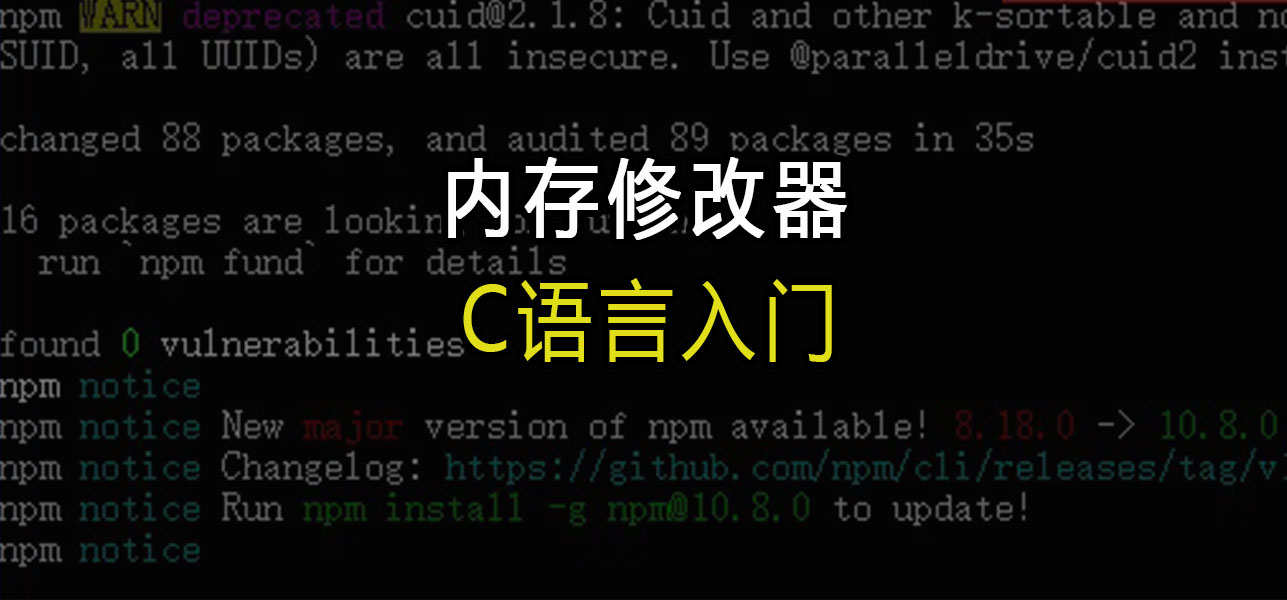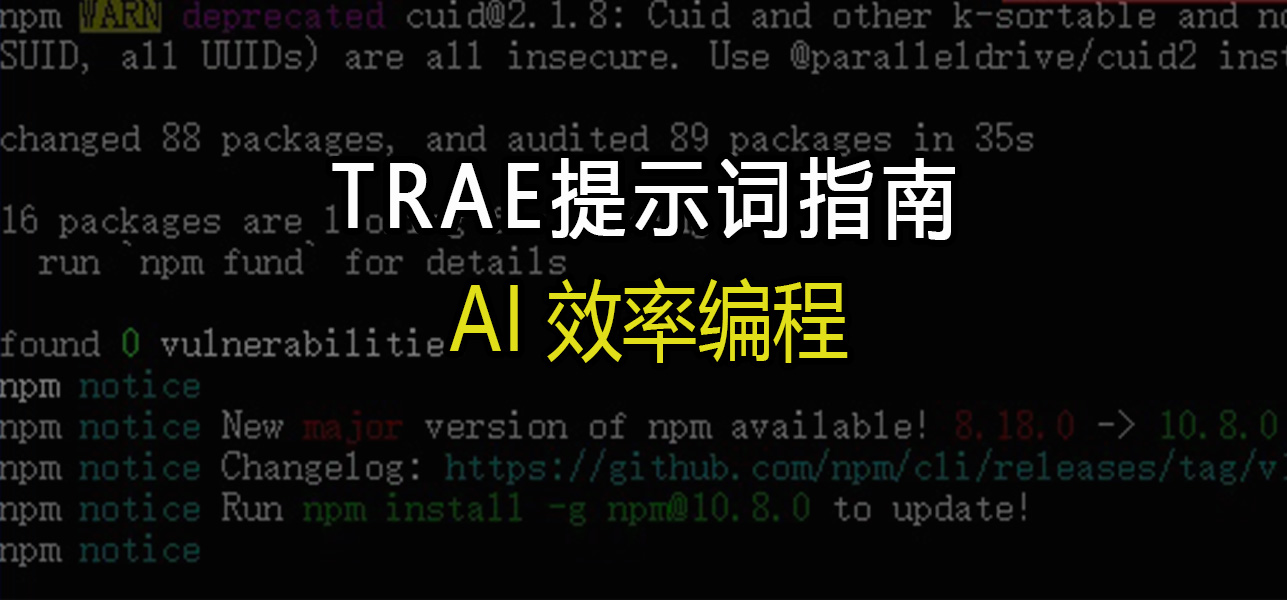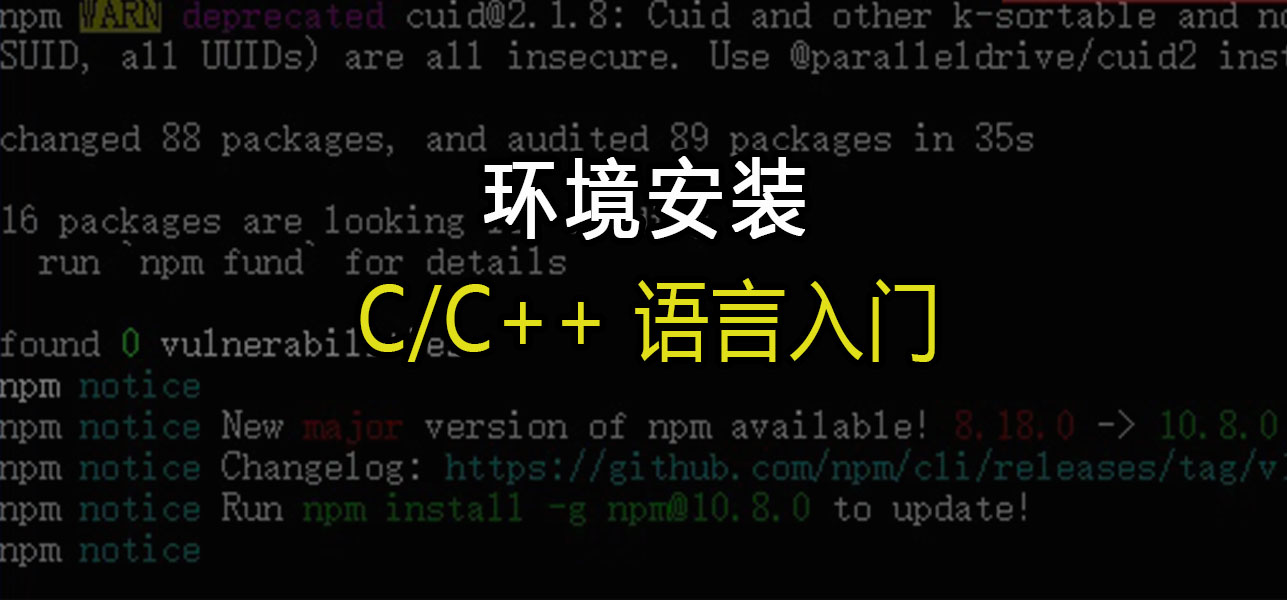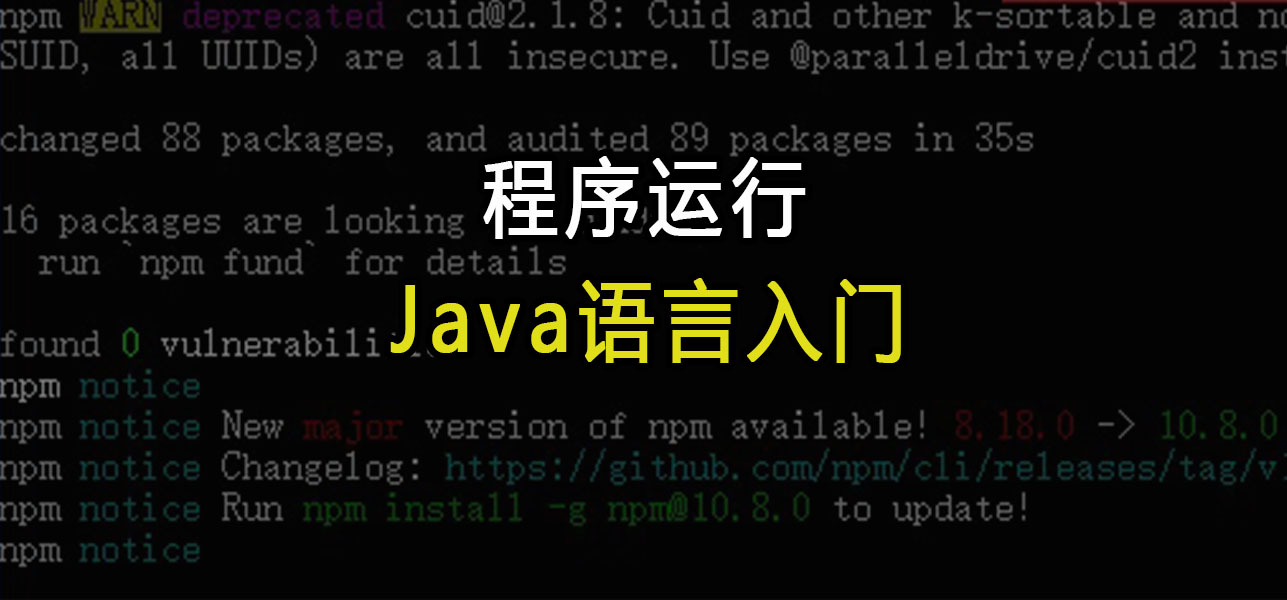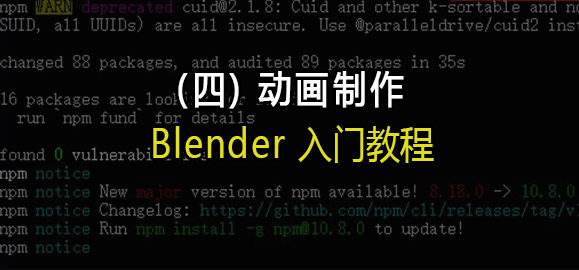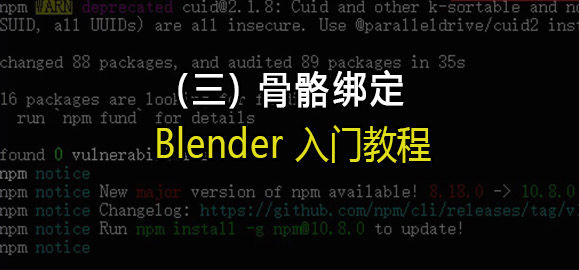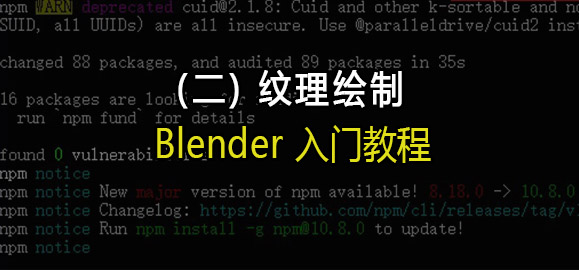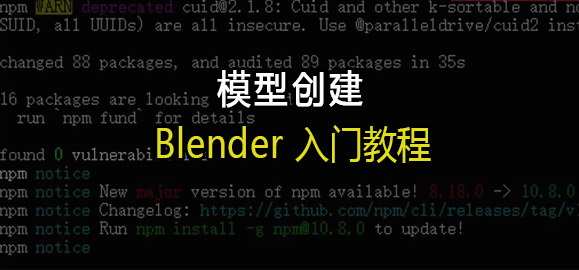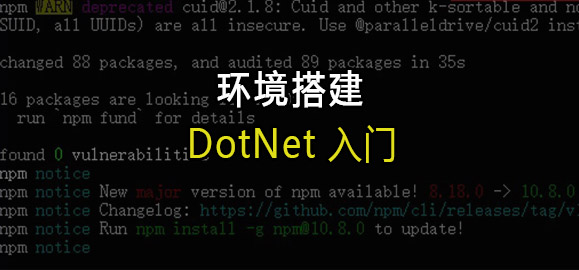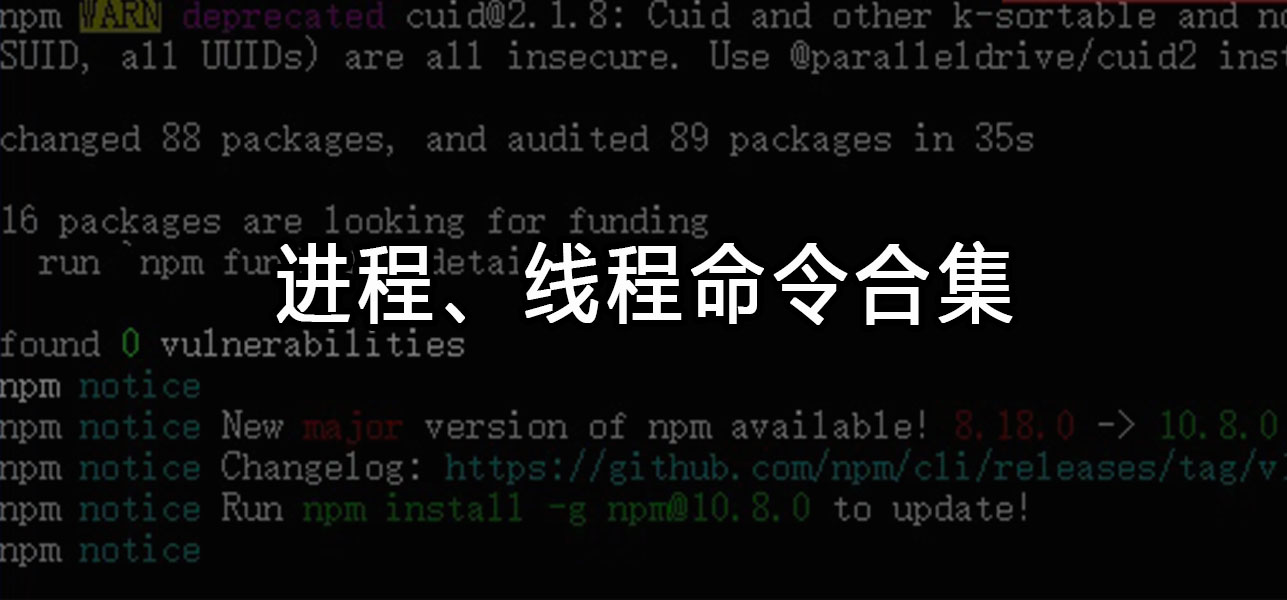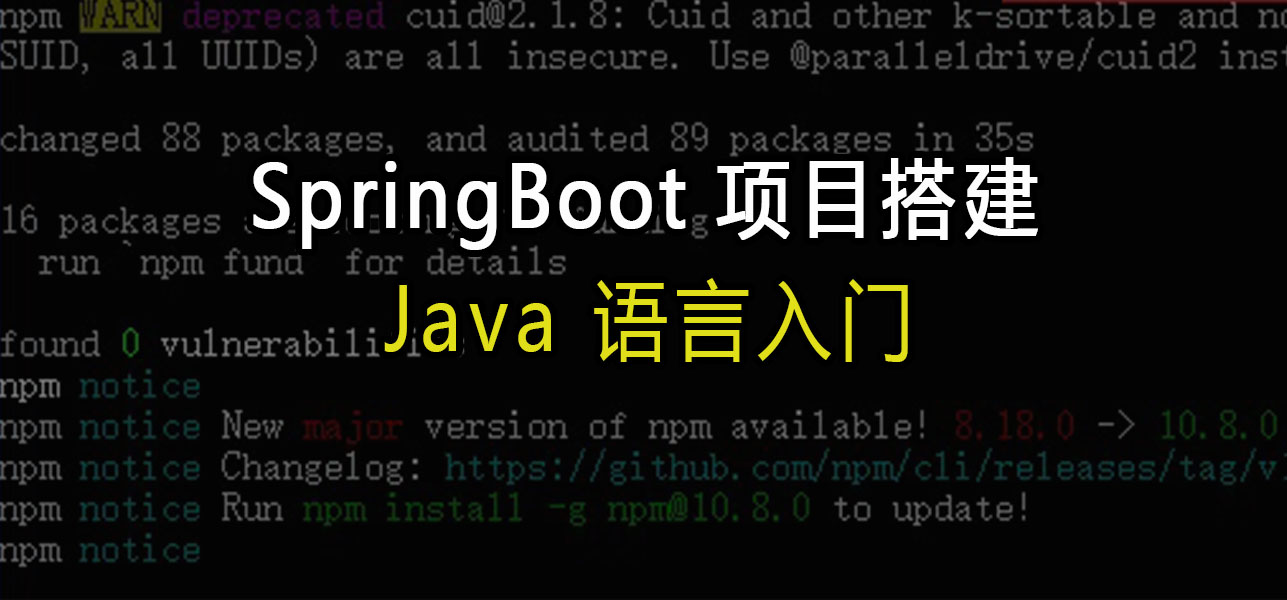C语言入门:内存修改器
一、前言在我们平时玩单机游戏卡关时,常常会在社区或群里找各种修改器或开挂软件。用来给血条蓝条加量,或者修改技能或武器,而这些工具其实都是通过修改游戏运行时的内存实现的。
所以,既为了学习C语言,也为了玩一下CE修改器,就本地用visual studio跑一个内存修改的程序。以java常驻内存为例,然后用CE扫描该java进程中指定值的内存地址,最后运行C程序修改内存的值。
二、开始操作1.Java代码1234567891011121314151617181920212223242526272829303132333435363738394041424344454647484950public class MemoryOpera { public static String playerName = "InitialName"; // D5AF8E9C -- D5AF8ECC D5AF8F14 public static int playerHealth = 3598797; public static void main(String[ ...
AI编程(一):TRAE提示词指南
一、前言TRAE是字节跳动推出的一款AI编程的得力助手,他可以作为插件安装在VSCode中,也可以作为编辑器独立使用。
分国内和国际版,国内版本可以选择豆包、DeepSeek等模型作为智能对话引擎,还能对接MCP Server等功能。
编程上可以直接通过自然语言对话,然后编辑器分解成自动化任务,自动执行,还是非常方便,我也是刚玩这个IDE,顺便整理了几个提示词,仅供参考。
二、写 MCP Server1234567891011121314我想写一个Go语言的计算器MCP Server,具体需求如下:使用场景:能配置在Trae编辑器的本地MCP Servers中已有环境:1. Go 1.23.32. Trae CN 0.5.7技术要求:1. 使用mcp-go库,基于SSE模式2. 该MCP Server中要添加工具、资源、提示词3. 本地开启的端口是8090请提供完整的代码实现,并可能配置到Trae中,不能让他启动时报错。
三、写豆瓣电影爬虫1234567891011121314151617181920212223242526272829303132333435363738394041 ...
C语言入门:环境安装
一、前言最近下了一个开源的游戏模拟器源码,准备想要修改的,但发现是用C++写的,奈何我之前没学过C,没得办法,就从零开始系统学习一下,于是就从环境搭建开始吧。
在windows下,有几种环境配置的方法,其中我觉得比较方便的是VSCode+MinGW方式,一个是编辑器中的扩展,一个是编译器。
二、安装1.MinGW下载1https://sourceforge.net/projects/mingw-w64/
2.安装选择一个版本,我这里是8.1解压后放到指定位置,将文件夹bin放到系统环境变量path中。
3.验证cmd输入g++ –version查看版本号,其中gcc常用于编译C语言、g++编译C++。
4.编译指令1gcc main.c -o main
通过将main.c文件编译成main.exe,本地可以直接在命令总运行,可以查看程序的打印结果。
1./main.exe
三、VSCode配置1.安装C/C++扩展打开VSCode,点击左侧活动栏的扩展图标(四个方块组成的图标),再搜索 “C/C++”,找到由Microsoft提供的 “C/C++ ...
Java语言入门:项目运行
一、前言我有个习惯,学习任何一门编程语言都不喜欢上来就各种重型IDE、项目管理工具。所以,放到Java上,我还是喜欢直接用javac编译,然后直接运行。
二、安装1.安装包下载JDK并安装到本地。
2.操作E:\2setsoft\1dev\jdk1.8.0_77添加到环境变量,改名为JAVA_HOME
3.验证cmd输入javac -version查看版本号,表示成功。
三、项目创建1.创建java单文件比如Hello.java文件。
2.添加打印代码12345678public class HelloWorld { public static void main(String[] args) { System.out.println("Hello World! 2025-10-14 13:50"); } }
3.编译代码将上面的HelloWorld类编译成class
1javac -encoding UTF-8 HelloWorld.java
运行成功后在当前文件夹下会生成 Hell ...
Blender入门教程(四):动画制作
一、前言在从一个模型到,完成贴图,完成蒙皮(骨骼绑定)后,已经算是一阶段的任务完成了,因为这样既可以拿去做Mod,也可以直接导入动作源完成动画。但是对于独立游戏,为了差异化,有些动作还是要自己制作的,所以就有了下面的这个3D模型的动画制作过程,最后也会演示一下如何导入CocosCreator等游戏引擎中。
二、动画制作1.打开时间线记得是在姿势模式下,然后在Blender底部把 “时间线” 拉高一点,折叠的 “汇总” 也点击展开来。
2.开始K帧点亮 “自动插帧” 按钮,将关键帧放到0帧位置,开始对某个骨骼进行变换,旋转,移动等,然后再移动到指定关键帧位置再变换,播放一下就可以看到动画了。
三、多组动画在游戏引擎中导入模型时,一个模型往往会制作多组动画,比如待机、攻击、死亡、大招等不同的动作,开发只需要在开发时添加控制器,不同的时候播放对应的动画即可。
1.动画摄影表从 “时间线” 切换到 “动画摄影表”,然后再选择 “动作编辑器”,点击 “新建动作”,然后还是和前面一样,在指定帧数位置做变换。
2.切换动作在编辑了多组动作后,大纲里只会显示一个动作,要想查看需要切换,为了好记, ...
Blender入门教程(三):骨骼绑定
一、前言不知道大家有没有玩过一些单机游戏的Mod,比如《侠盗猎车》里主角变成奥特曼,各种新能源汽车乱入等等。这些都是别人对原有模型就行修改换皮,并重新绑定骨骼完成的,所以如果会了骨骼绑定后,你也就可以自己制作一些模型到单机游戏里,当然还要一些解包封包的技巧,这个有时间聊,那下面开始Blender的骨骼绑定实操了。
二、模型准备1.创建模型我这里以一个机械臂为例,先添加一个立方体变形成长方体,然后添加一个圆柱体,添加时设置顶点为8。
2.快速复制为了让骨骼绑定的效果更明显,我们要做一个两个节点的机械波,可以对前面的部分进行快速复制(Shift+D)到指定位置,然后按快捷键 ~ 进行视角切换,用来对齐前面的组合。
三、骨骼设置1.添加骨骼点击添加->骨架->单段骨骼,一开始他会被模型挡住,这时候找到属性的 “物体” ->视图显示,勾选 “在前面”,还可以把名称显示出来。
2.骨骼挤出点击骨骼,进入 “编辑模式”,再点击骨骼头部的小圆点,工具栏选择 “挤出” 或按快捷键 “E”,然后朝着需要的方向拖动就能在上一个骨骼上创建一个子骨骼。
3.断开骨骼链接我这里要做的是 ...
Blender入门教程(二):纹理绘制
一、前言通过上一篇文章的简单介绍,我们就可以独立完成模型的创建,但还只是一些灰溜溜的轮廓,少了鲜艳的表皮。所以,这篇文章就开始介绍如何制作皮肤,就是给模型着色,下面就用一个立方体做示例了。
二、UV编辑1.标记缝合边选中物体,进入编辑模式后,选择 “边选择模式”,点击物体的一个边,按 “shift” 选中了多个边。怎么选择看你自己对物体剖开的边,UV编辑就是相当于对一个立方体的空包装盒展开平铺。
选择了多个边后,右键选择 “标记缝合边”,此时的这几条边会加粗显示,代表成功标记,然后打开导航栏的 “UV编辑”。
2.UV展开进入UV编辑后,会有两个窗口,一般左边是展开的样子,右边是模型的样子。但是刚开始左边是没有UV的,这时候我们在右边的模型的全选,可以直接快捷键 “A”,也可以点击 “选择”-> “全部”,然后左边就可以看到展开后的样子了。
三、着色编辑1.进入着色器编辑进入着色器编辑有两种方式,一种是回到导航栏的 “布局”,在下面部分,时间轴点击 “编辑器类型”(回放的左边),然后选择 “着色器编辑器”。另一个就直接点击导航栏的 “着色”。
2.添加纹理进入着色编辑器后, ...
Blender入门教程(一):模型创建
一、前言大家都知道,现在AIGC领域日新月异,今天AI大模型能生成粗糙的3D模型,明天就能做成商业级的3D模型,但是如果想要一些细节上也有的,还是需要自己手动对模型的布线进行调整,然后再蒙皮等等。
所以,AI大模型强大的当下,如果我们是独立开发者或建模爱好者,还是有必要再系统性学习一下基础的建模流程。因为这个世界每当有新技术出现,且能大幅提升生产力的同时,还会继续保有手工的余地的。
再回到主题,我这个Blender入门教程,其实并不很系统,都是我零零散散实践后总结的。一是给自己做的建模备忘录笔记,二是给同样是作为开发者(非专业建模)的同学,用来快速入门作参考。因为我们职业类似,视角应该也差不多,直接看专业的教程可能比较晦涩,我的虽然粗糙但是浅显易懂呀。
二、操作1.新建项目打开Blender软件,点击常规。
2.添加网格进入窗口后,默认有三个物体,分别是:摄像头、灯光、立方体网格,第一次玩的话,可以先不管这些,直接添加一个新的网格,点击 “添加->网格->立方体”。
3.编辑模式在对网格编辑前,可以先了解一下物体的几个交互模式: 物体模式、编辑模式、雕刻模式、顶点绘制、 ...
DotNet入门:项目运行
一、前言.Net是一个集合了丰富的类库和工具的开发平台,由于他几大主要的组件,使他支持C#、VB、F#等多种编程语言,同时能开发Web应用、桌面应用、控制台应用、移动应用、游戏开发、嵌入式物联网应用、云和微服务等多种类型的应用程序。
之前只是记录了.Net的环境的搭建,这次将通过一个简单的控制台应用,介绍一下.Net项目的创建,其中包括Visual Studio工具配置、依赖安装、项目创建、项目运行等。
二、创建项目点击 文件->新建->项目,在弹出的窗口中,搜索模板:“控制台应用” 或者 ”Console App“。然后选择目标框架:.Net Core 或 .Net Framework (注.高版本如.Net 6已经部分整合了.Net Core和.Net Framework),最后输入项目名,保存。
三、依赖安装由于我的项目是一个别人写的游戏后台服务,里面有MySql.Data的依赖,所以在运行代码前需要先安装。这里有个小Tips,就是对依赖安装位置的修改,如果不修改,以后下载的都在C盘了。
1.修改依赖位置打开visual studio,工具->NuGet包管理 ...
DotNet入门:环境安装
一、前言本想用 Go 语言实现一个通过小爱同学操作电脑的,比如我对着手机说打开音乐,或调小音乐,电脑能做相应的处理。奈何我一时间没看懂,就想着用.Net来试一下,于是就有了下面这篇文章。
二、安装.Net环境1.下载位置下载.Net SDK,位置:https://dotnet.microsoft.com/zh-cn/download
2.开始安装运行下载后的SDK安装包,默认会安装到系统盘,直接下一步,最后cmd输入下面命令:
1dotnet --version
查看版本后,表示已经安装成功,这里强调一下Visual Studio版本和.Net版本有关联,比如.NET 8需要VS 2022 17.8+支持。如果下面VS编辑器无法选择单独安装的.Net8,就要检查或升级一下Visual Studio了。
三、Visual Studio 编辑器安装1.安装WPF组件点击创建项目,搜索WPF,如果没有该模板,就选择 “安装多个工具和功能”。
2.下载.NET桌面开发
四、创建项目1.选择模板选择创建新项目后,搜索 “WPF” 后选中进入。
2.项目结构说明123456HelloWorld ...